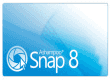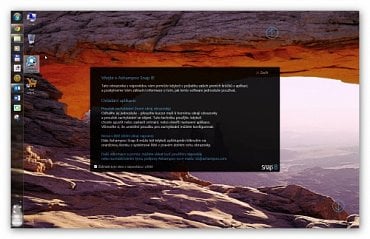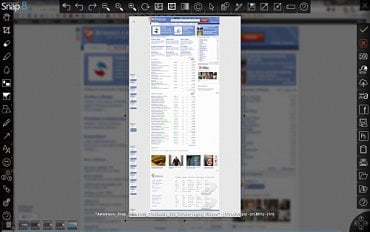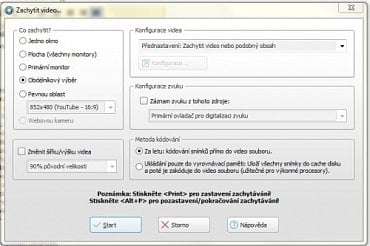S programem Ashampoo Snap 8 se stane používání tlačítka print screen minulostí. Ashampoo nabízí mnoho zajímavých funkcí pro zachycení dění na vaší obrazovce. Budete moci nejen zachytit obraz nebo video z vašeho monitoru, ale dokonce i používaných aplikací například do statických obrázků, nebo zvolit formát videa. Video nejenže může obsahovat zvuk z přehrávaného obsahu, ale může se do něj vložit komentář pomocí mikrofonu či z web kamery. Nahrávání video souboru může být velmi nápomocné například při vytváření návodů pro práci s různými programy či aplikacemi, nebo třeba i v případě, že si chcete nahrát některé video uložené v libovolném video archívu, u kterých je velmi často znemožněno stažení souboru do vašeho počítače. Velmi dobré jsou ovšem i další funkce na snímání celé plochy, kompletní internetové stránky, vybraných oken aplikací nebo i zcela volně označené oblasti do statických obrázků a následně jejich další úpravy.
Až 40 dní bezplatně
Ashampoo Snap 8 je časově omezenou verzí na 10 dnů vyzkoušení zdarma bez jakýchkoliv omezení a vámi uvedených údajů. Dále při registraci umožňuje prodloužit si zkušební dobu o dalších 30 dní. Během této doby je možné si program plně vyzkoušet dokonce s možností bezplatné zákaznické podpory. Hlavní a nespornou výhodou je oproti konkurenčním programům kompletní přeložení do češtiny a to již od první fáze instalace.
První fáze instalace již kompletně v českém jazyce
Při prvním spuštění Ashampoo Snap 8 se zobrazí uvítací okno s českou nápovědou pro použití programu. Velké modré navigační šipky na vaší pracovní ploše Windows upozorňují na ovládací prvky programu. Ashampoo Snap 8 běží automaticky při startu na pozadí operačního systému, ovládat jej můžete pomocí výsuvného panelu skrytého v pravé horní části pracovní plochy a ikony v oznamovací oblasti hlavního panelu nebo pomocí klávesových zkratek.
První spuštění s vyobrazenou nápovědou
Snímání plochy a oken programů
Jednou z hlavních funkcí programu Ashampoo Snap 8 je snímání pracovní plochy a oken aplikací do statických obrázků. Funkce pro snímání plochy a oken jsou rovněž k dispozici v nástrojovém panelu Ashampoo Snap 8 na pravé horní straně pracovní plochy. Velice užitečné jsou jak funkce pro snímání textů i internetových stránek s rozsahem přes jednu obrazovku, tak i možnost volby nástroje na snímání obsahu konkrétních oken nebo uživatelem zadané části pracovní plochy v pravidelném i zcela volném tvaru.
Pokud potřebujeme do jednoho obrázku uložit celý obsah internetové stránky přesahující na výšku rozměr několika obrazovek, vybereme tlačítko – Zachytit stránku Internet Explorer/Chrome. Při prvním spuštění vás informační okno upozorní na způsob použití, možnosti nastavení, možnosti úprav, exportu a pak se již můžete pustit do snímání internetových stránek. Oproti minulé verzi je již mnohem lépe vyřešena možnost snímání všech karet prohlížeče naráz, a to samostatným tlačítkem. V okně internetového prohlížeče se automaticky označí hlavní část s internetovou stránkou (zvýrazní se modrým rámečkem) a levým tlačítkem spustíte automatické snímání stránky. Stránka se automaticky roluje dolů a po dokončení procesu se objeví v hlavním okně programu s možností mnoha nastavení a úpravami obrázku. Za zmínku, kromě klasických úprav známých z grafických editorů, stojí například okamžitá možnost exportu jak na běžné sociální sítě, odeslání emailem, zkopírování do schránky, tak i do cloudu. Podporovány jsou cloudy one drive, google drive a dropbox.
Samozřejmostí je pak také snímání zcela libovolně vámi vyznačené oblasti pracovní plochy a také okna libovolné aplikace. Tlačítkem – Zachytit libovolnou oblast spustíte nástroj v podobě tužky a pak již jednoduše obkreslíte vybranou část obrazovky, kterou chcete uložit jako obrázek.
Ukládáme obrázek kompletní úvodní stránky stahuj.cz
Snímání videa
Jednou z hlavních funkcí programu Ashampoo Snap 8, která jej velmi výrazně odlišuje od snímání plochy tlačítkem – print screen, je možnost nahrávání videa přímo z pracovní plochy a z libovolných oken aplikací. Funkci pro nahrávání videa najdeme hned jako první tlačítko ovládacího panelu Ashampoo Snap 8. Po kliknutí na tlačítko zachytit video se zobrazí okno s možností nastavení záznamu videa. Najdeme zde možnost nastavení oblasti pro snímání videa (celá plocha, konkrétní okno programu, volně vybraná oblast nebo okno o přesně zadané velikosti s předem přednastavenými rozlišeními různých video úschoven). Nahrávat samozřejmě můžeme zvuk i obraz snímaný webkamerou připojenou k počítači. Ashampoo Snap 8 může také nahrávat komentář namluvený do mikrofonu nebo jiný zvuk z externího vstupu. Po úvodním nastavení zahájíme záznam tlačítkem – start. Nahrávání zastavíme klávesou - pause a Ashampoo Snap 8 rovnou poté otevře okno s náhledem videa. V náhledu videa je jednoduchý přehrávač záznamu a funkce lupy, dále především tlačítka pro uložení či smazání záznamu, jeho odeslání e-mailem či nahrání na server YouTube a různých cloudů.
Možnosti nastavení videa
Užitečný pomocník pro snímání obrazovky
Mezi další možnosti záznamu patří například časové zachytávání obrázků, které umožňuje definovat automatické ukládání obrázku po uplynutí určitého časového období či vytvořit video z pravidelných intervalů. Samozřejmostí je opět libovolná výseč obrazovky.
Další a neméně důležitou možností je funkce zachytit pouze psaný text latinkou z libovolné výseče plochy.
V neposlední řadě je zde funkce kapátko barvy, která způsobí zkopírování hodnoty barvy do schránky s následnou možností libovolného použití v jiných aplikacích.
Na aplikaci lze jistě pochválit přehledné rozhraní, ve kterém se snadno vyznáte, plnou podporu češtiny a možnost vyzkoušet si ji zcela zdarma po dobu delší než měsíc. V neposlední řadě jistě potěší svižnost a nízká náročnost programu na operační paměť a procesor. Jedná se o kvalitní aplikaci, která vám výborně poslouží při práci se snímáním a následném rychlém exportu souborů z obrazovky.
Pokud se vám Ashampoo Snap 8 zalíbí, můžete si jeho plnou verzi zakoupit na našem partnerském eshopu sw.cz.